如何在 Windows 11/10 中更改 DHCP 租用时间
在本文中,我们将向您展示如何在Windows 11/10DHCP 租用时间(DHCP Lease Time )。当您将设备连接到 Internet 时,您的Internet 服务提供(Internet Service Provider)商会为其分配一个IP 地址。这是一个动态 IP 地址,这意味着它将在特定时间段内保持活动状态。在此时间之后,IP 地址将过期,您的设备将获得一个新的 IP 地址。
网络上的 DHCP(动态主机配置协议(Dynamic Host Configuration Protocol))服务器处理在特定时间后分配新 IP 地址的任务。IP 地址保持活动的时间段称为DHCP 租用时间(DHCP Lease Time)。默认情况下,DHCP 租用时间(DHCP Lease Time)为 24 小时。
您可以使用Windows PowerShell或命令提示符(Command Prompt)轻松查看计算机的DHCP 租用时间(DHCP Lease Time)。为此,请以管理员身份启动Windows PowerShell或命令提示符(Command Prompt)并键入. 之后按Enter。等到(Wait)命令被执行。执行该命令后,向下滚动以查看您计算机的DHCP 租用时间(DHCP Lease Time)。ipconfig /all
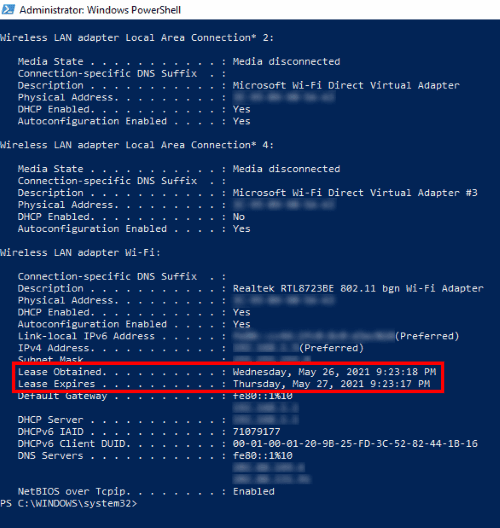
您将看到以下两条信息:
- 从DHCP服务器获取租约(Lease)的时间。
- 租约(Lease)到期的时间。
如何在Windows 11/10DHCP 租用时间(DHCP Lease Time)
要更改DHCP 租用时间(DHCP Lease Time),您必须登录到您的路由器设置。一般登陆路由器登录页面的地址是http://192.168.1.1或者http://192.168.0.1。
(Type)在 Web 浏览器的地址栏中键入这些地址中的任何一个,然后按Enter。如果出现错误,请键入另一个地址。

在登录页面上,您必须输入用户名和密码。登录您的帐户后,查找路由器的DHCP 服务器(DHCP Server)设置。就我而言,DHCP 服务器(DHCP Server)设置位于路由器的LAN 设置(LAN settings)下。
如果您找不到DHCP 服务器(DHCP Server)设置,请参阅您的用户手册。租用时间(Lease Time)在DHCP 服务器(DHCP Server)设置中可用。在“租赁时间(Lease Time)”旁边的框中输入值,然后单击“保存(Save)”或“提交(Submit)”按钮以保存设置。
希望这可以帮助。
相关帖子(Related posts):
- 如何找到路由器IP地址(How to find the Router IP address)
- 无法更改静态 IP 地址和 DNS 服务器(Cannot change Static IP address & DNS server)。
Related posts
为什么我的ping Time在Windows 11/10中如此之高?
启用Network Connections而在Modern Standby上Windows 10
如何在地图上Network Drive或Windows 11/10添加FTP Drive
如何在Windows 10上管理Data Usage Limit
如何启用DNS了在Windows 10 HTTPS
免费Packet Sniffing Tools用于Windows 10系统
Network discovery关闭而未在Windows 10中开机
如何在Windows 11/10将Network Status更改为Public至私人私人
如何在Windows 10使用Port Query Tool(PortQry.exe)
Windows 11/10上的Fix No internet,Secured WiFi error [固定]
Windows 10中的Stop自动连接到Wireless Network
NetTraffic:实时Network traffic监视器Windows 10
在Windows 10中无法在我的网络上看到其他计算机
FIX:WiFi or Network Icon Windows 11/10上的Red Cross X
您的DNS Server可能在Windows 10中不可用
如何在Windows 10上检查Network Adapter Speed
如何清除Windows 11/10中的ARP Cache
如何在Windows 10中设置静态IP Address
在Windows 10上更新接口Ethernet时发生错误
如何在Windows 10查看Wi-Fi Network Driver information
